安装IDEA
前提:不知道为啥,csdn审核就是不通过,我哪里侵犯版权了????我自己写的,我侵犯谁的版权了???
安装IDEA,必须先安装JDK,本博主已写好安装JDK文档,请查找安装JDK相关文档。
一、下载idea
说明:由于我一直使用的是2021版本的IDEA,所以,下面将以idea2017版本为范例,仅供参考。如需IDEA2017版本,请下方留言联系方式,看到必免费提供。
二、安装教程
1)此软件集成了32位和64位,双击 ideaIU-2017.3.2.exe 进入安装。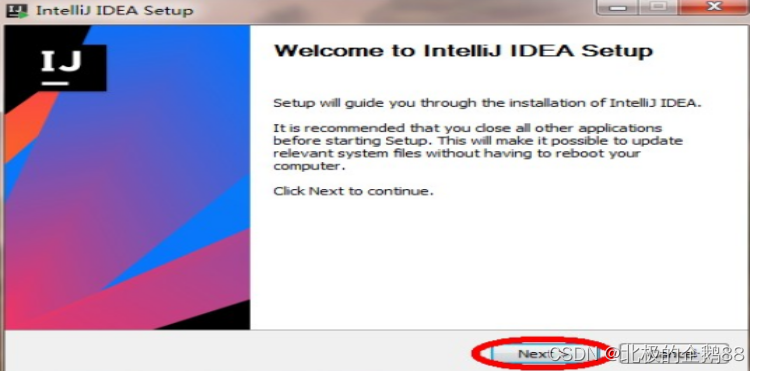
2)选择安装路径(最好不要放在C盘,安装路径不要有中文,空格。我的安装路径为D:\ware\idea)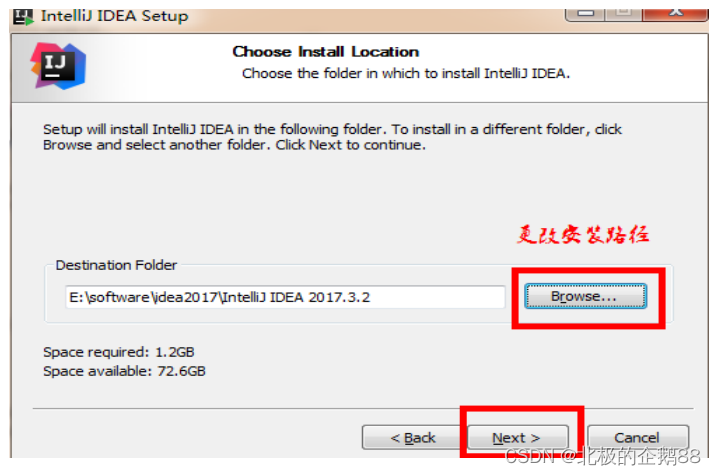
3)配置选择,我的电脑是64位,就选择64位(现在估计没有32位的电脑了吧,有也是很神奇的一件事啊。)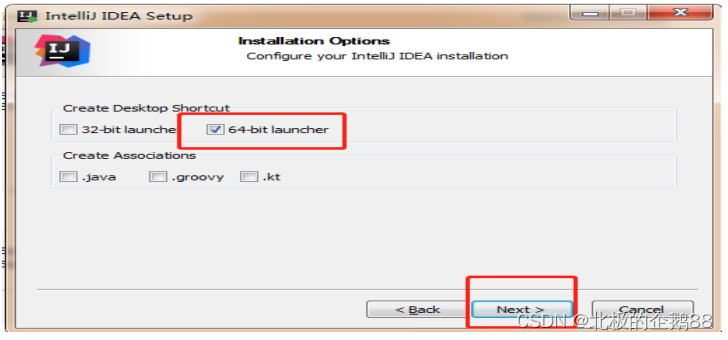
4)啥也不用管,直接点Install就可以了。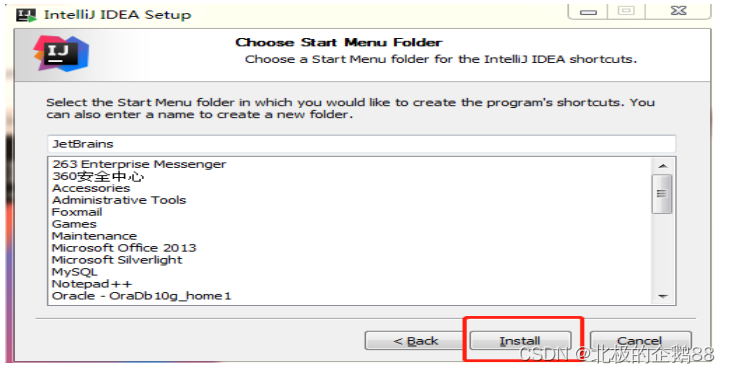
5)安装过程中,就等着吧,看电脑配置了,高配置安装时间需要很少,低配置电脑就可能十几分钟了。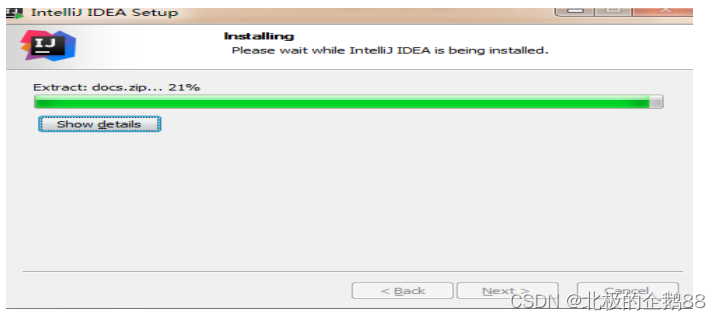
6)安装完成,点击Finish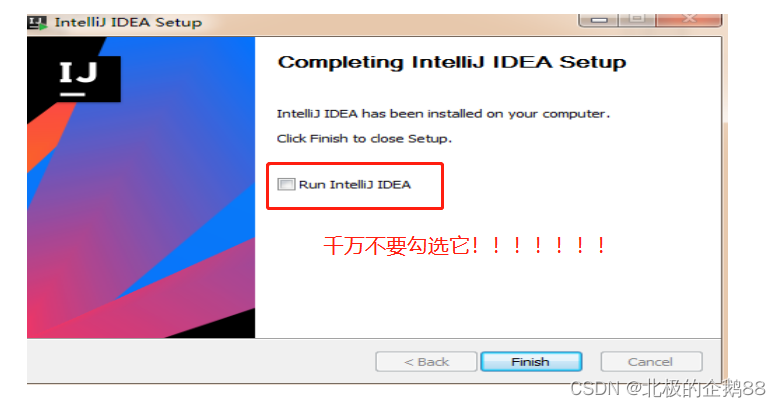
三、使用过程记录
1)找到idea的安装路径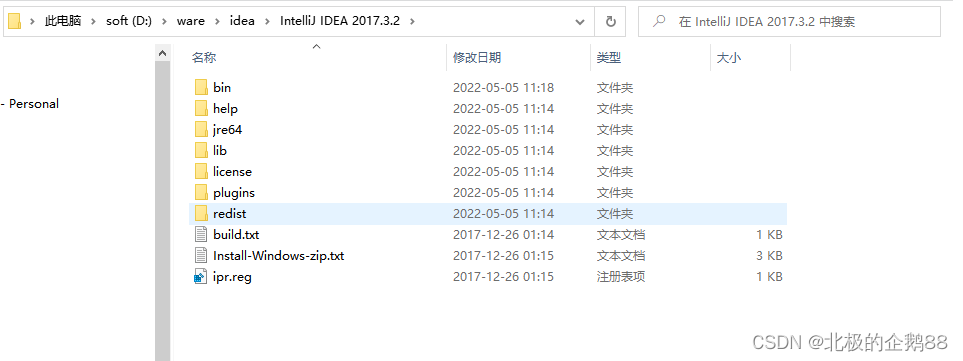
2)将JetbrainsCrack-2.9-release-enc.jar拷贝到idea所在的bin目录下面,假如需要此jar,也可以下方留言联系方式,我免费提供。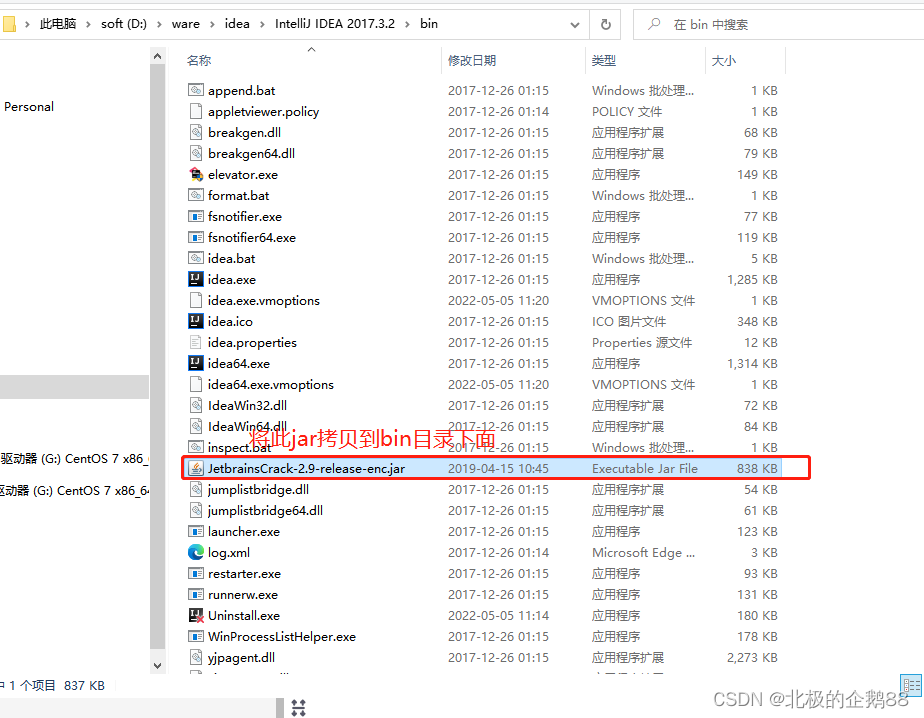
3)在安装路径的bin文件夹下。找到图中两个文件
4)分别右键单击idea.exe.vmoptions,idea64.exe.vmoptions,使用notepad++打开,
在文件最下方加入-javaagent:E:\software\idea2017\IntelliJIDEA 2017.3.2\bin\JetbrainsCrack-2.9-release-enc.jar
注意:红框内是自己idea的jar的安装路径,千万要填对了,保存关闭文件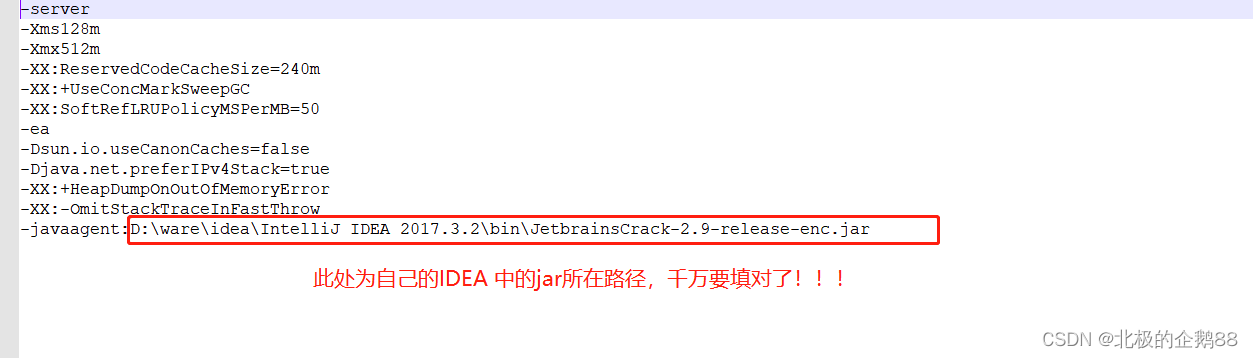
四、打开IDEA
1)双击桌面IDEA,打开idea
2)不导入任何配置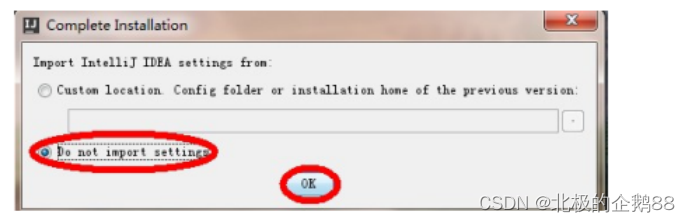
3)在进入出现有active code选择界面的时候 写入下面代码:(到2099年到
期,人没了,但是idea还可以用)码在文末留言,免费赠送
五、使用idea
1) 选择 Create New Project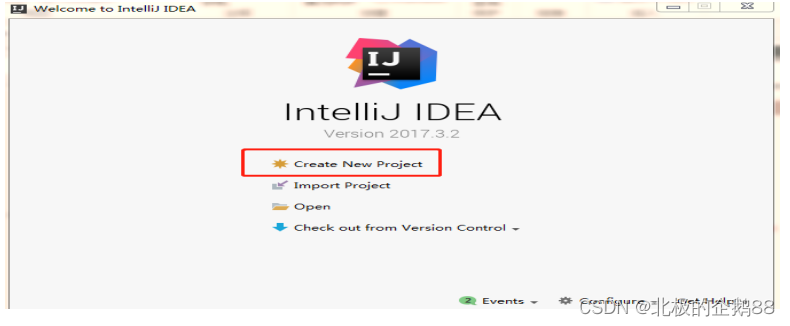
2)点击 new 按钮,选择 JDK8 的安装目录,点击确定
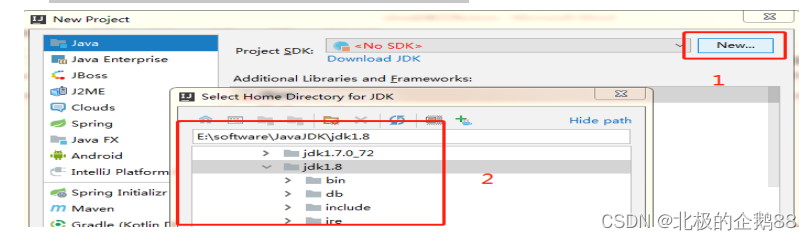
3)下面就是新建工程了,可以百度搜一下 idea新建springboot工程,按照网上操作流程进行操作就可以了。
六、安装完成
小序:IDEA安装就到此结束了,现在idea就可以进行写代码用于开发了。IDEA也可以编写前端代码,由于需要先安装各种插件,才能编写前端代码,所以,此处不多赘余了,自己自行百度即可。